Hoje vamos analisar o iBoysoft NTFS for Mac para você. É um aplicativo de menu fácil de usar que permite ter acesso completo de leitura e gravação em unidades/partições formatadas em NTFS do Windows no Mac. Ele pode ajudar a resolver seu problema de disco rígido externo Mac somente leitura devido ao sistema de arquivos NTFS da Microsoft facilmente.
Um dos destaques do iBoysoft NTFS for Mac é: suporta gravação em unidades NTFS no Mac sem ativar extensões de kernel.
Embora sejamos os desenvolvedores, é justo dizer que esta análise é confiável porque vamos dizer o que realmente é.
Aqui está um resumo rápido sobre o iBoysoft NTFS for Mac:
- Prós:
- Permite acesso completo de leitura e gravação em unidades NTFS no Mac.
- Compatível com Macs baseados em ARM M1, M2, M3, M4 e Intel.
- Suporta macOS 26 Tahoe - macOS 10.13 High Sierra.
- Oferece opção de formatação NTFS.
- Instalação e desinstalação fáceis.
- Sem vírus - 100% seguro.
- Contras:
- Incapaz de acessar unidades NTFS encriptadas com BitLocker no Mac.
Você é usuário do iBoysoft NTFS for Mac? Compartilhe a análise com mais pessoas.
Características-chave do iBoysoft NTFS for Mac
Suporte completo de leitura e gravação do NTFS
Normalmente, você só pode ler a unidade NTFS no Mac, o que significa que você só é capaz de visualizar esses arquivos em unidades NTFS. Nenhuma ação de escrita é permitida. Para cumprir o propósito de gravar em uma unidade NTFS ou partição no Mac sem formatá-la com um sistema de arquivos compatível com Mac, você precisa de um software profissional NTFS for Mac. Então, o que é NTFS for Mac?
O iBoysoft NTFS for Mac permite que você tenha controle total de leitura e gravação sobre o sistema de arquivos Microsoft NTFS no ambiente macOS. Todas as operações de gravação NTFS são possíveis. Você pode editar, mover, excluir, renomear, criar e copiar arquivos para a unidade NTFS no Mac.

Transferência rápida de dados
Em comparação com aplicativos gratuitos NTFS for Mac, o NTFS for Mac da iBoysoft pode transferir arquivos em alta velocidade com seu algoritmo avançado. Durante nossos testes, copiar um arquivo de 2GB de um Mac para uma unidade externa formatada em NTFS leva apenas alguns segundos sem erros, equivalente ao APFS nativo ou Mac OS Extended.
Gerenciamento eficiente de disco
Este software avançado NTFS for Mac também pode servir como uma excelente ferramenta de gerenciamento de disco. O iBoysoft NTFS for Mac pode abrir, ejetar, montar, desmontar, reparar e formatar unidades NTFS. Além disso, pode verificar, abrir e formatar um volume não-NTFS para o formato NTFS e usá-lo em um PC com Windows.
Alta Compatibilidade com macOS
O Microsoft NTFS for Mac da iBoysoft sempre se mantém atualizado com as atualizações do macOS. Este utilitário dedicado é compatível com o macOS mais recente e os modelos Mac.
Ele concede a você acesso total de leitura e gravação a volumes NTFS no macOS 26 Tahoe, macOS 15 Sequoia, macOS 14 Sonoma, macOS 13 Ventura, macOS 12 Monterey, macOS 11 Big Sur, macOS 10.15 Catalina, macOS 10.14 Mojave e macOS 10.13 High Sierra. O NTFS para Mac OS X também está disponível enviando e-mails de suporte separadamente.
O Microsoft NTFS for Mac da iBoysoft é também um dos poucos aplicativos NTFS para Mac que suportam chips Apple Silicon.
Gostou dessa análise? Compartilhe agora.
iBoysoft NTFS for Mac: Edições e Preços
O Microsoft NTFS for Mac da iBoysoft oferece uma edição, com preço de $19.95. Uma licença pode ser usada apenas em um Mac. E o preço de uma licença vitalícia é de $49.95. Você pode experimentar a versão de avaliação gratuita antes de comprar.
Como usar o iBoysoft NTFS for Mac
O processo para dominar o Microsoft NTFS for Mac da iBoysoft é tão fácil quanto um pedaço de bolo. Primeiro, siga esses passos simples abaixo para baixar e instalar:
- Realize o download do iBoysoft NTFS for Mac no site oficial da iBoysoft ou na App Store.
- Clique duas vezes na caixa no centro do pop-up chamada Instalador.
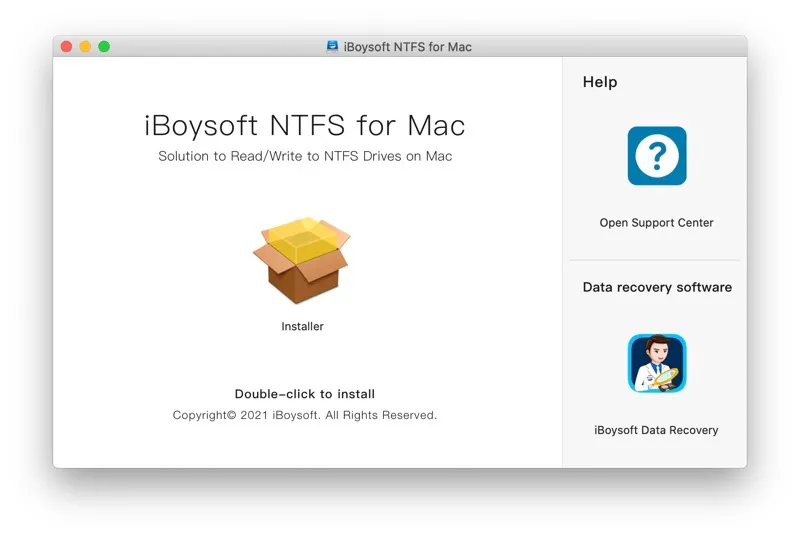
- Insira sua senha para instalá-lo. Clique em Continuar Instalação.
- Salve todas as mudanças e feche todas as janelas.
Em seguida, conecte a unidade NTFS somente leitura ao seu Mac. O iBoysoft NTFS for Mac irá montar automaticamente a unidade NTFS como uma unidade local em modo de leitura e escrita. Abra o software e você será levado à sua interface principal.
Observação: Se você não conseguir ler e gravar no seu disco NTFS após a instalação do software, você deve instalar um driver NTFS da iBoysoft e ativar Extensões de Sistema como mostrado no prompt.

Abrir: Você pode abrir todos os documentos na sua unidade NTFS na janela Finder. Em seguida, todas as operações de escrita estarão disponíveis.
Desmontar: Com apenas um clique, o sistema irá desmontar o volume para que os volumes não possam ser acessados.
Primeiros Socorros: Verifique se há erros no sistema de arquivos NTFS em seu disco. O software pode tentar reparar os erros, se houver.
Apagar: Limpe todo o conteúdo da unidade NTFS e reformate-a em outros sistemas de arquivos como APFS, HFS+ (Mac OS Extended), FAT e exFAT.
Além disso, se você selecionar um volume que não seja NTFS na barra lateral esquerda, você verá a opção Adicionar ao Formato NTFS.
Como desinstalar o iBoysoft NTFS for Mac
Se você não gostar deste aplicativo e quiser removê-lo após o término do período de avaliação, é fácil desinstalar o iBoysoft NTFS for Mac.
- Abra o iBoysoft NTFS for Mac.
- Selecione a opção "iBoysoft NTFS for Mac" no menu da Apple e escolha Desinstalar para remover completamente o iBoysoft NTFS for Mac do seu Mac.
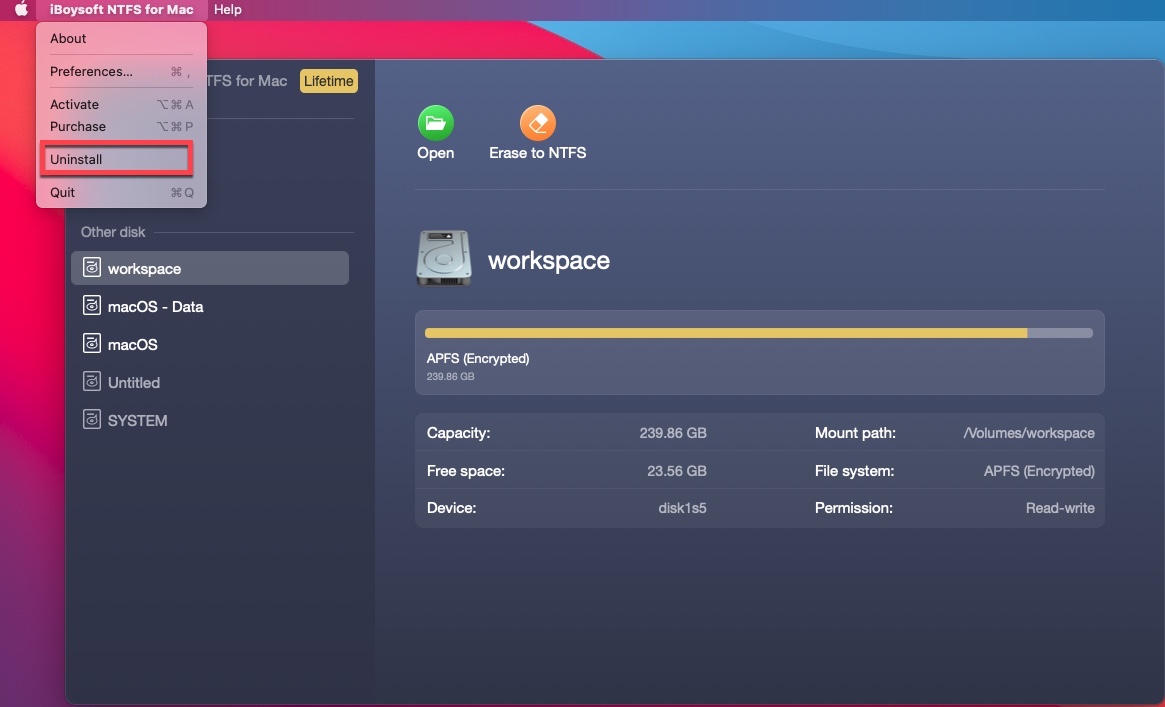
- Clique em Sim quando aparecer um pop-up de desinstalação. E insira sua senha de administrador quando solicitado. Em seguida, a desinstalação estará concluída.
E por favor, note que se apenas excluir o aplicativo iBoysoft NTFS for Mac da pasta Aplicativos no Finder, ainda restam dois componentes de driver. Para remover completamente esses dois componentes de driver, os seguintes comandos precisam ser usados:
sudo rm -rf /Library/Filesystems/iboysoft_NTFS.fs
sudo rm -rf /Library/Extensions/ms_ntfs.kext
Insira os dois comandos no utilitário Terminal do Mac e pressione a tecla Return, iBoysoft NTFS for Mac será desinstalado completamente.
Perguntas frequentes sobre o iBoysoft NTFS for Mac
- QO iBoysoft NTFS para Mac é seguro?
-
A
Sim, é 100% seguro se você o baixar de nosso site ou outras plataformas oficiais e confiáveis como a App Store. Mas se você usar crack ou Keygen do iBoysoft NTFS para Mac, não é tão confiável, pois pode conter vírus.
- QO Microsoft NTFS para Mac da iBoysoft pode montar drives NTFS encriptados?
-
A
Não. O Microsoft NTFS para Mac da iBoysoft não pode montar drives NTFS encriptados pelo BitLocker ou por qualquer software de encriptação de terceiros. O iBoysoft BitLocker para Mac pode montar drives NTFS encriptados pelo Windows BitLocker Encryption no Mac.
